Просмотр отчетов и настройка импорта SH4 Cloud
Введение
Для просмотре web-отчетов, расписания импорта StoreHouse и онлайн редактирования справочников необходимо перейти по ссылке "WEB-отчеты и расписание импорта SH" в карточке объекта во вкладке "Ссылки на Saas".
Внимание!
В rk_cloud отключены отчёты на базе OLAP-кубов и их подключение не планируется. Работают только интерактивные отчёты.После перехода по ссылке появится окно авторизации. Необходимо использовать логин, пароль сотрудника:
- Логин — электронная почта сотрудника, она находится в свойства сотрудника > поле EmploeeEMail
- Пароль — пароль сотрудника, он находится в свойства сотрудника > поле Учетная запись.
Для правильно работы выгрузки из r_keeper_7 в StoreHoyse 4 не меняйте пароль Администратора в StoreHouse. Если нужно изменить пароль, создайте нового пользователя. Если необходимо поменять пароль Администратора, создайте заявку на в Сервис-деске.
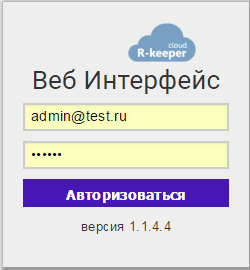
После авторизации откроется главное меню в котором можно перейти в SH импорт, Редактор справочников и Отчёты.
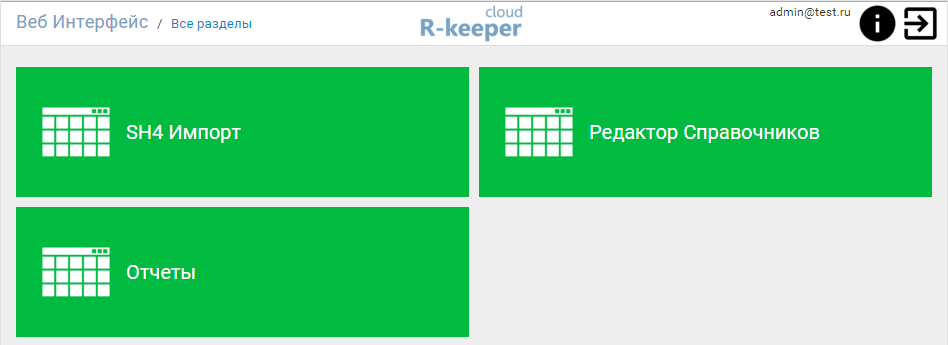
Импорт справочников из SH4
При помощи меню SH4 импорт производится настройка графика выгрузки справочников.
При нажатии кнопки SH4 импорт откроется окно Расписание импорта SH4. При нажатии кнопки Расписание импорта SH4 откроется список ранее составленных задач.
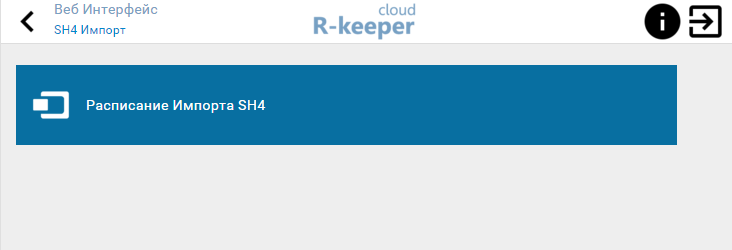
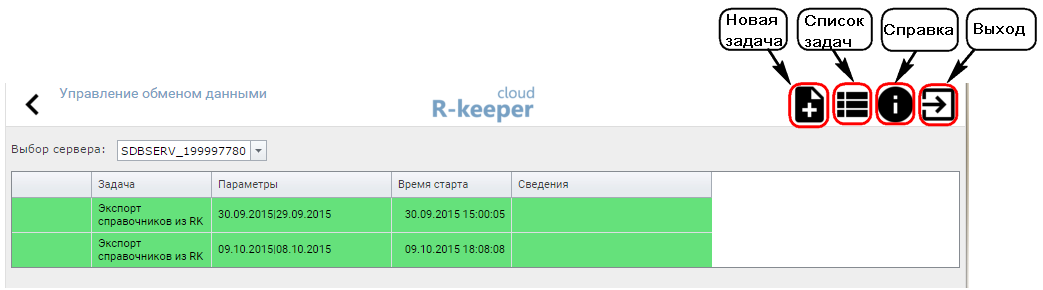
Для создания нового экспорта справочников необходимо перейти в меню "Новая задача". Во вкладке "Сервер SH" выбрать сервер для выгрузки.
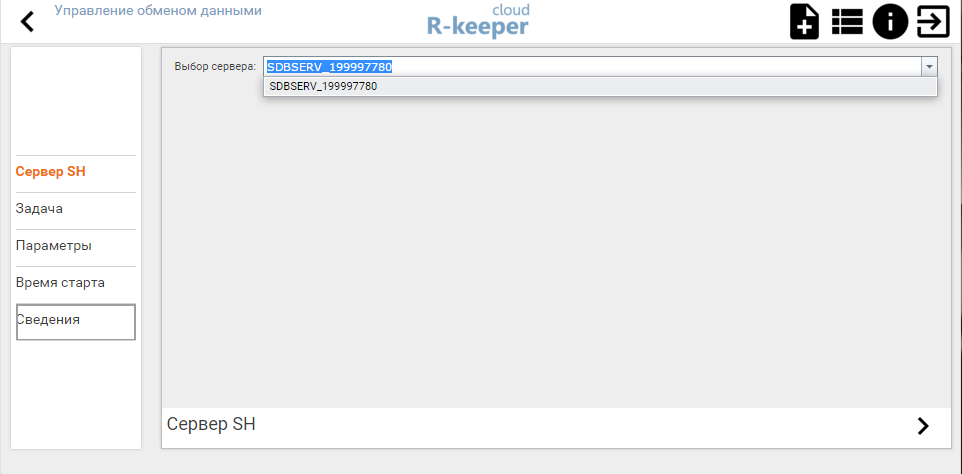
Во вкладке "Задача" выбрать тип необходимой задачи.
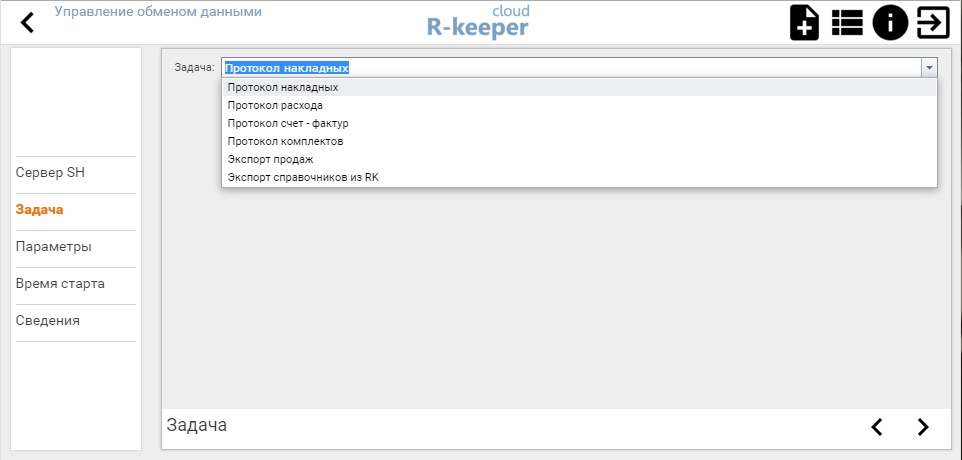
Во вкладке "Параметры" укажите начало и конец периода, за который необходимы данные.
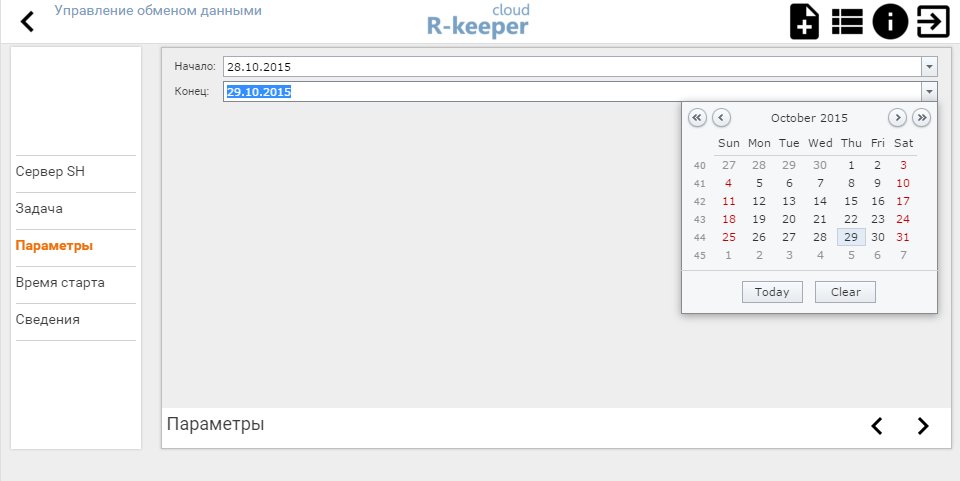
Во вкладке "Время старта" поставьте галочку "На время" и укажите время начала выгрузки. Если нужно выгрузить немедленно – поставьте галочку "Немедленно". Если же актуальная информация необходима ежедневно, поставьте галочку "Ежедневно".

Во вкладке "Сведения" есть вся информация о настроенной выгрузке. Если вся информация верна, нажмите кнопку "Сохранить".
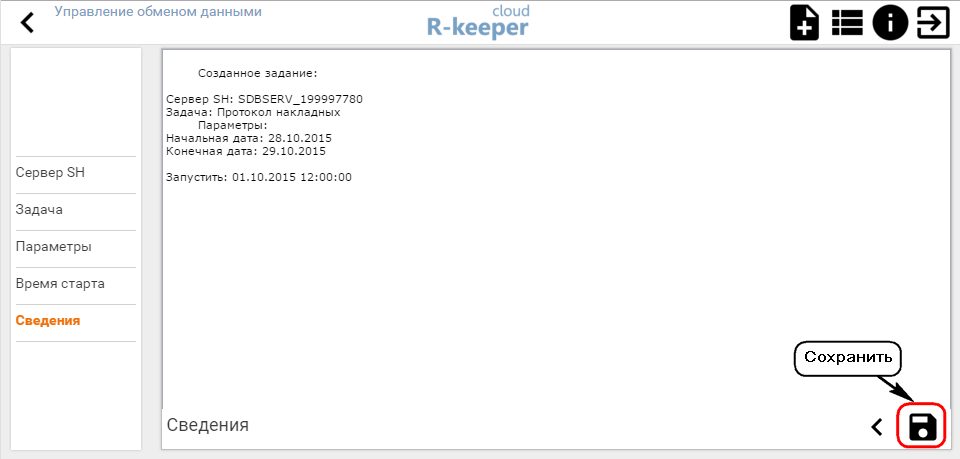
При успешной выгрузке задача отобразится в списке на зеленом фоне. В том случае. если задача еще не завершена, она отобразится на белом фоне. Задача выполненная с ошибками отобразится на желтом фоне. Информацию об ошибках можно просмотреть, нажав кнопку "Информация".
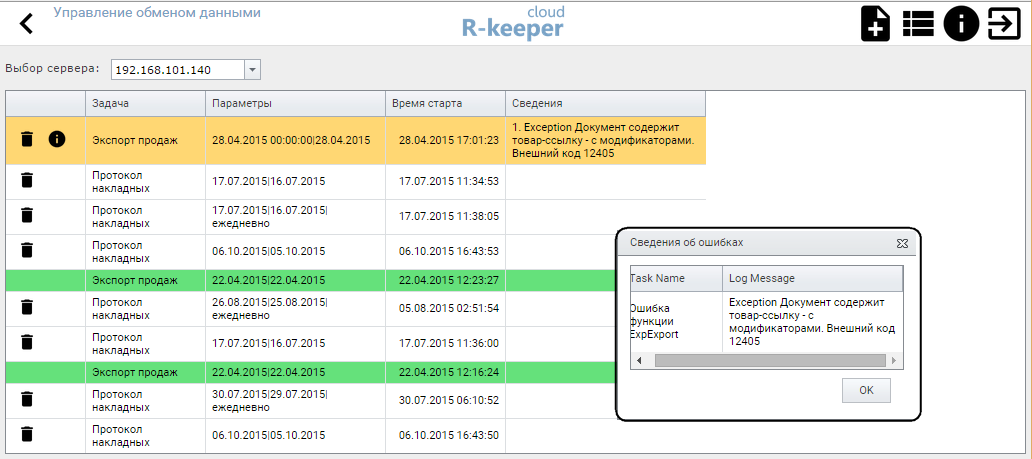
Редактор справочников
Редактор справочников позволяет создавать и редактировать различные справочники (см. рис. 24).
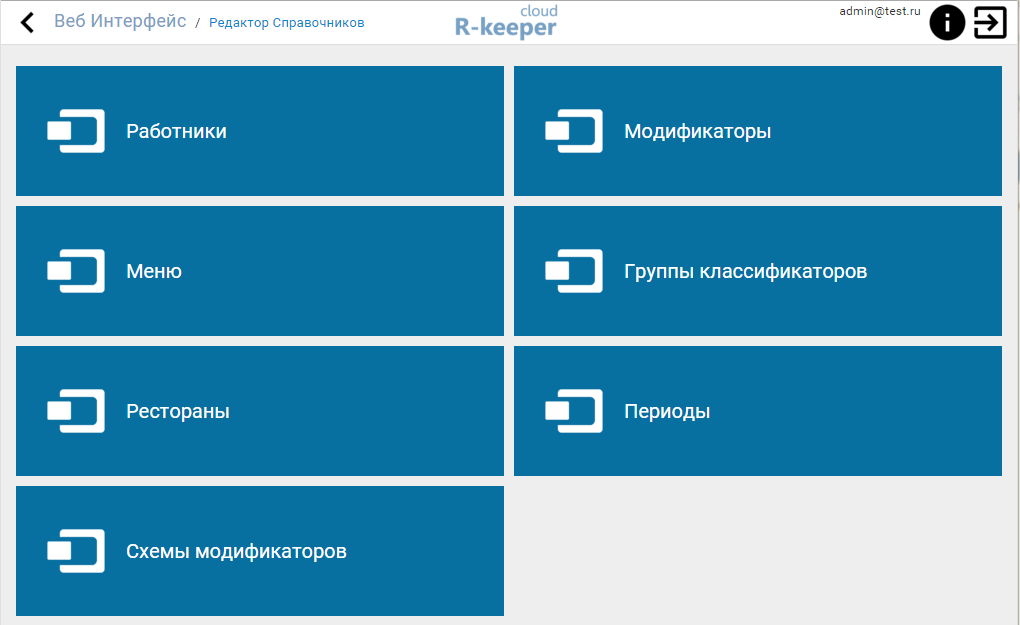
Работники
В справочнике "Работники" содержатся все работники предприятия. Для удобства работы сотрудники разделены на группы - роли сотрудников (см. рис. 25).
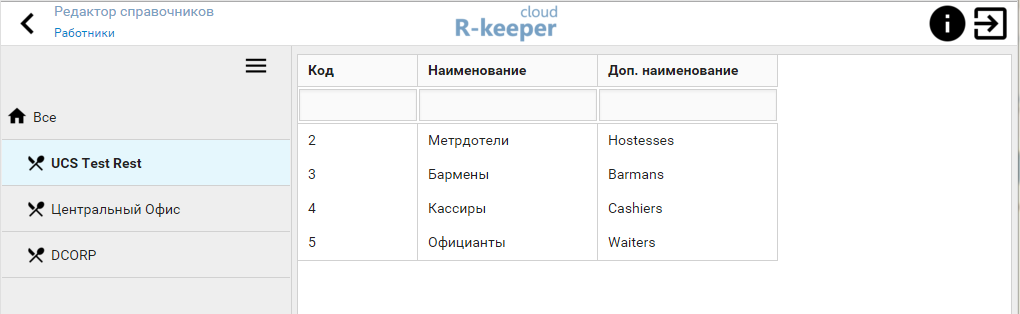
Для создания нового сотрудника требуется выбрать роль, нажать кнопку "Добавить", в открывшуюся форму внести информацию о добавляемом сотруднике.
В поле "Наименование" вписать фамилию, имя, отчество сотрудника, в поле "Доп. наименование" - альтернативное имя, "Код" - заполняется автоматически, "Статус" - активен, email - электронная почта сотрудника, "Код карты" - код карты, который сотрудник будет использовать на кассе и терминале (код карты должен составлять не менее двух цифр), "Новый пароль" - пароль, который будет использоваться при регистрации на кассе и терминале, "Повторите пароль" - подтверждение указанного пароля сотрудника.
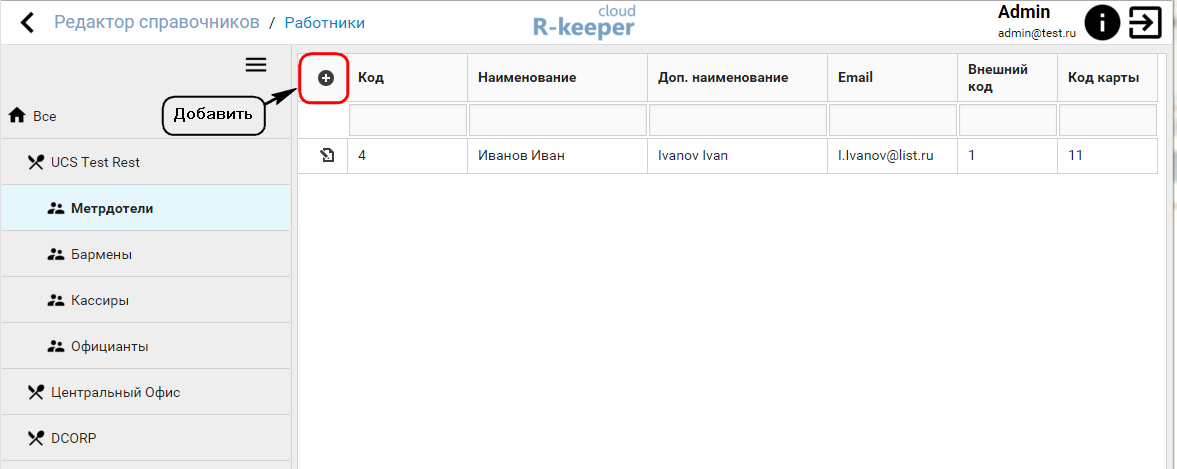
Рис. 26 - Добавление сотрудников
